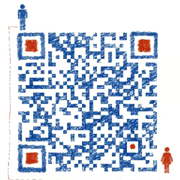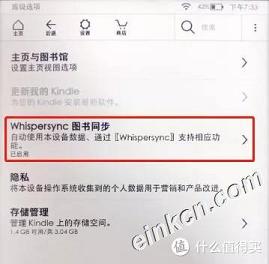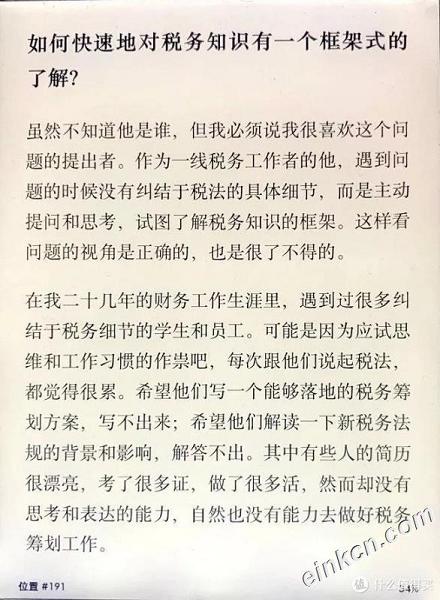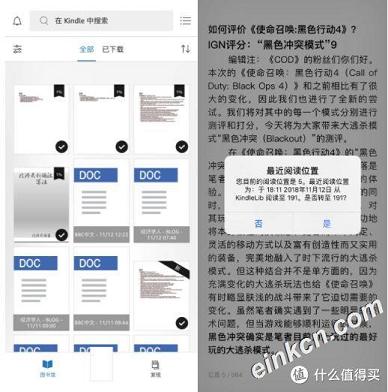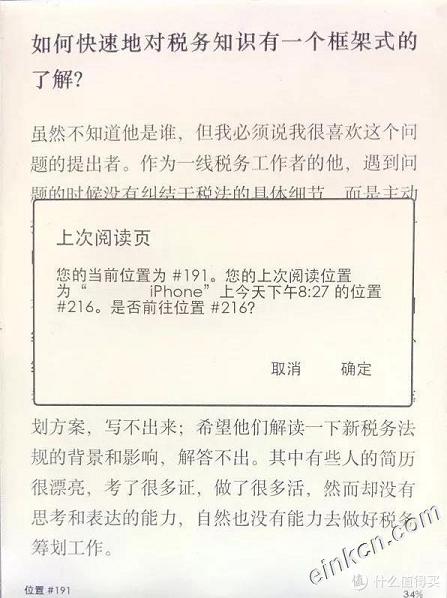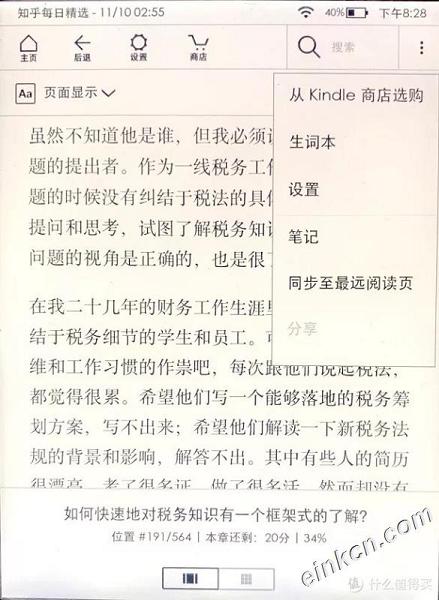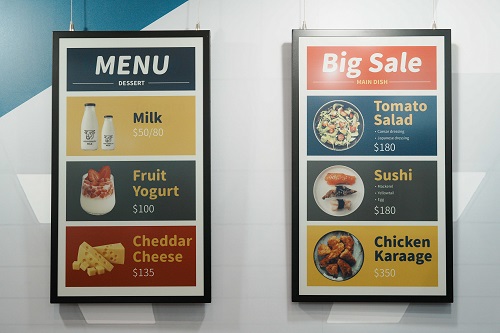Kindle技巧:用好Kindle这一功能,让你的阅读无缝连续
不知道你是否和精选君一样,只要拿起Kindle看书就停不下来。特别是一些经典作品,常常捧起不忍放下。
但Kindle不像手机那样每天随身携带。有时精选君工作闲下来想刷刷小说,却不记得在Kindle阅读到了哪一页。同样,到家依然不知道在公司的阅读进度。
直到隔壁库管告诉了我这一功能:Whispersync 图书同步。
对此功能,亚马逊官方的介绍是:
设备和应用软件上的〖Whispersync〗功能可在云端备份数据以及定位最远阅读位置。你可以在已经注册到同一帐户的其他支持应用或设备上,访问内容以及从上次位置继续阅读。
简言之,它可以在多个设备和软件自动同步你的阅读进度。
这一功能不仅支持你在Kindle商店购买的电子书,而且支持你通过邮箱或者微信推送的个人文档。
那么,该怎么打开这一神奇的功能呢?
这一功能默认为开启状态。如果你手动关闭过,可以点击主页上的设置→设备选项→高级选项→Whispersync图书同步来开启。
以精选君在公众号RSS精选订阅的「知乎每日精选RSS」为例。
早上,精选君在家使用Kindle阅读到一半,关闭去上班。
库管阅读到这里,请忽略我的拍照水平
上班路上,精选君打开手机上的Kindle阅读App,找到早上在阅读的文档,就会看到下面的提示:
手机上会提示你之前在Kindle上阅读到XX位置,是否跳转,点击是,一键到达最新的进度继续阅读。读完退出软件,什么也不用管,后台自动上传你的阅读进度。
库管回到家,再次打开Kindle上的文档,会弹出一样新的提示:
如果没有弹出,你还可以在阅读界面点击右上角的菜单手动同步到最远阅读页:
这个功能是不是特别实用、方便?需要提醒大家的是,阅读时一定要保持网络连接,否则是无法同步阅读信息的。
当然,本文介绍的功能特别适用于有多台Kindle的用户使用。
比如你可以在家里放一台Kindle,公司放一台Kindle,只要联网,两台阅读进度会自动同步的。
这下帮你们找到了买KPW4的借口了吧!